MP3ファイルをiPodに転送する方法の詳細ガイド
「MP3 ファイルを iPod に転送する方法についての簡単なガイドを誰か共有してくれませんか? PC には MP3 ファイルがたくさん保存されているので、それらを iPod 経由で聞けるようにしたいと思っています。」
音楽ストリーミングに関しては、あらゆるユーザーのニーズを満たす新しいデバイスが数多く登場していますが、私たちのほとんどが依然として iPod を使用することを好んでいるという事実は否定できません。 持ち運びが容易で、まさに音楽鑑賞に特化したガジェットであるため、iPod によるストリーミングは非常に快適で便利です。 iPod は軽量で比較的大容量のストレージを備えているため、外出時に持ち運ぶのに最適です。
iPod デバイスを使用するもう 3 つの利点は、iPod デバイスへのファイルの転送が非常に簡単であることです。 ただし、iPod に慣れていない人や新しい iPod ユーザーにとって、MPXNUMX ファイルを iPod に転送する方法は難しく感じるかもしれません。
この記事の目的は、詳細な手順を読者と共有することです。 Apple MusicからMP3ファイルを入手する方法 iTunes アプリの使用の有無にかかわらず、MP3 ファイルを iPod に転送します。 必要なガイドを自信を持って学習する準備ができたら、まずこの記事の最初の部分に進んでください。
記事の内容 パート 1: iTunes App 経由で MP3 ファイルを iPod に転送するパート 2: iTunes アプリを使用せずに MP3 ファイルを iPod に転送するパート 3: Apple Music の曲を MP3 ファイルとして iPod デバイスに保存するパート4:要約
パート 1: iTunes App 経由で MP3 ファイルを iPod に転送する
MP3 ファイルを iPod に転送する最も一般的な方法の XNUMX つは、iTunes アプリを使用することです。 これは、実際にファイルマネージャーまたはオーガナイザーとして、またメディアプレーヤーとして機能する多用途のアプリです。 デジタル ファイルを iTunesライブラリ そしてそれらを iOS デバイスに同期します。 iTunes Store を通じて音楽、テレビ番組、さらには映画を購入することもできます。 ラジオ局へのアクセスも可能です!
MP3 ファイルを iPod に転送する過程で iTunes アプリを使用してみたい場合は、次のステップバイステップ ガイドに従う必要があります。
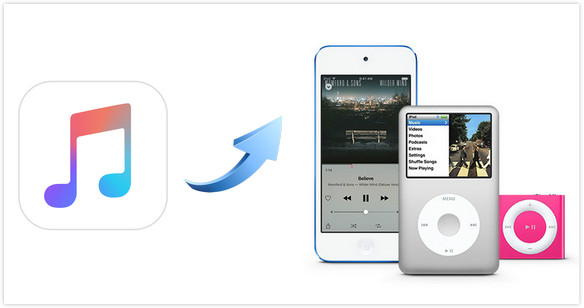
ステップ1。 USB ケーブルを使用して、iPod をコンピュータ (MP3 ファイルが含まれている) に接続します。
ステップ2。 PC 上にある MP3 ファイルを iTunes アプリに追加し始めます。 これを行うには、「ファイル」メニューをタップします。 表示されるオプションから「ファイルをライブラリに追加」ボタンを選択します。 次に、MP3 ファイルが保存されている場所を見つけます。 見つかったら、それらを選択します。 正常に実行されると、選択した MP3 ファイルが iTunes ライブラリに追加されます。
ステップ 3。 次に新しいプレイリストを作成する必要があります。 これを行うには、[ファイル] メニュー (これも上部にあります) をタップし、表示された選択肢から [新しいプレイリスト] オプションを選択します。 新しいプレイリストの名前を好きなように変更します。 次に、追加した MP3 ファイル (iPod に転送する) を新しく作成したプレイリストにドラッグする必要があります。
ステップ4。 同期処理を行います。 次に「音楽」タブ(画面の左ペインにあります)を押す必要があります。 「音楽を同期」オプションを探してください。 その横にあるチェックボックスをオフにする必要があります。 ドロップダウン メニューから、MP3 ファイルを含む新しく作成したプレイリストを必ず選択してください。 同期プロセスを開始するには、画面の下部にある「適用」ボタンをタップするだけです。
iTunes アプリを使用して MP3 ファイルを iPod に転送するプロセスは比較的簡単です。 無料で使えるのも嬉しいポイントです。 最新バージョンの iTunes アプリを使用していることを確認する必要があります。
MP3 ファイルを iPod に転送する方法として iTunes アプリの使用が良いと考えている人もいますが、同期プロセス中にエラーが発生する場合があります。 一般的なものは次のとおりです。
- 購入した iTunes トラックの中には同期できないものがあります。
- 一部の音楽ファイルが見つかりません。
- 同期プロセスを続行すると、iPhone のコンテンツが iTunes ライブラリのコンテンツに置き換えられます。
MP3 ファイルを iPod に転送するプロセス中に問題が発生したくない場合は、iTunes アプリを使用せずに転送することをお勧めします。 後半ではこれについて詳しく説明します。
パート 2: iTunes アプリを使用せずに MP3 ファイルを iPod に転送する
iTunes アプリを使用する以外にも、MP3 ファイルを iPod に転送する方法は他にもありますので、ぜひチェックして試してみてください。 この記事のこの部分には XNUMX つあります。
#1. Mac の Finder を使用して MP3 ファイルを iPod に転送する
MP3 ファイルを iPod に移動するときに、Mac の組み込みツールである Mac の Finder を利用することもできます。 これは、Mac やその他の接続されたデバイス上のファイルを管理するのに役立つ優れたツールです。 試してみたい場合は、次の手順を実行する必要があります。

ステップ1。 USB ケーブルを使用して、Mac を iPod デバイスに接続します。
ステップ2。 ファインダーを開きます。 サイドバーから iPod デバイスを選択する必要があります。
ステップ 3。 次に「音楽」タブをタップする必要があります。
ステップ4。 「音楽を…に同期する」オプションのチェックボックスをオンにする必要があります。 ライブラリ全体を同期するか、選択した一部のファイルだけを同期するかを定義できます。
#2. MediaMonkey を使用して MP3 ファイルを iPod に転送する
MediaMonkey は、iTunes の代替となる無料の音楽管理ツールです。 MP3 ファイルを iPod に転送するプロセス中にこれを使用してみたい場合は、次の手順を実行する必要があります。
ステップ1。 PC で MediaMonkey を起動します。
ステップ2。 「ツール」で「デバイスの同期」オプションを選択する必要があります。
ステップ 3。 iPod デバイスを選択して、最後に転送を開始します。
パート 3: Apple Music の曲を MP3 ファイルとして iPod デバイスに保存する
MP3 ファイルを PC から iPod に移動する方法はすでにわかったので、Apple Music のお気に入りの曲を iPod に保存する方法を学ぶのも価値があるかもしれません。 したがって、記事のこのセクションも追加しました。
Apple Music を使用したことがある方は、オフライン モードで曲を聴くには、プレミアム アカウントを介して曲をダウンロードする必要があることをご存知でしょう。 ただし、曲を永久に保存できるわけではありません。 サブスクリプション プランをオプトアウトすると、ダウンロードした曲はすべて消去されます。 さて、曲を iPod に移動したい場合、Apple Music の曲は DRM で保護されているため、直接は不可能です。 それで、どうやって抜け出すのですか?
Apple Music の曲を MP3 ファイルとして保存し、最終的に iPod に転送するには、最初に行う必要があるのは、次のようなアプリを通じて DRM 保護を解除することです。 TunesFun Apple Musicコンバータ。 これは、DRM を解除する機能と、ファイルを MP3 などの形式に変換する機能を備えた専門的なツールです。 曲の元の品質、ID タグ、メタデータ情報がすべて保持されることを保証しながら、高速に動作します。
当学校区の TunesFun Appleの音楽コンバータ また、シンプルなナビゲーション キーを備えた使いやすいユーザー インターフェイスも備えています。 このツールを使用して Apple Music の曲を変換する方法の概要は次のとおりです。

ステップ1。 をインストールします TunesFun PC 上で Apple Music Converter を起動し、その後開きます。 まず、処理する Apple Music の曲をプレビューして選択します。
ステップ2。 サポートされているオプションから出力形式として MP3 を選択します。 必要に応じて出力パラメータ設定を変更することもできます。 変換されたファイルにアクセスしやすいように、使用する出力フォルダーの場所を設定することも重要です。

ステップ 3。 下部にある「変換」メニューをクリックして、最終的に選択したApple Musicの曲の変換を開始します。 変換の進行中、DRM 解除プロセスも同時に行われます。
数分以内に、Apple Music のお気に入りの曲の MP3 バージョンが PC に保存されるようになります。 これらのトラックを iPod に同期して、Apple Music に登録していなくても聴き始めることができます。
パート4:要約
MP3 ファイルを iPod に転送するプロセスに関しては、iTunes アプリを使用してもしなくても実行できます。 お気に入りの Apple Music の曲を iPod デバイスに保存してアクセスしたい場合は、まず保護を解除し、次のようなツールを使用して MP3 などの iPod がサポートする形式に変換する必要があることに注意してください。 TunesFun Appleの音楽コンバータ!
コメントを書く